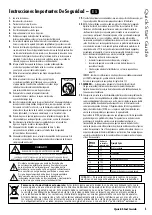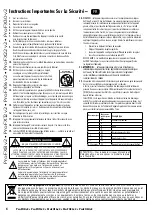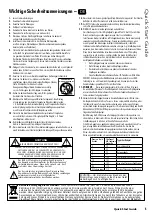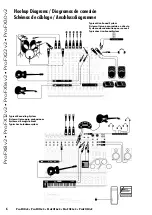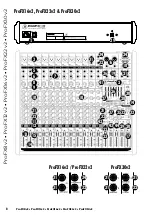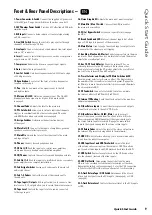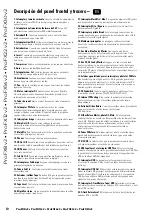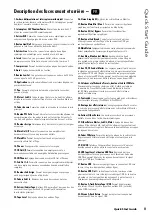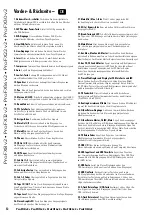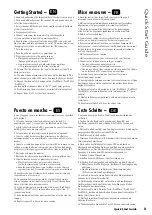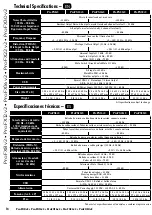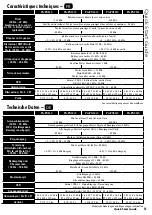Quick Star
t Guide
11
Quick Start Guide
Description des faces avant et arrière –
EN ES FR DE
1. Embase d'alimentation et interrupteur marche/arrêt
Connectez
le cordon secteur fourni à cette embase CEI. L'interrupteur permet
de placer l'enceinte sous/hors tension.
2. Interrupteur 48V Phantom Power
Fournit une tension de 48 V
à tous les connecteurs XLR simultanément.
3. Entrées XLR
Permet de connecter un micro symétrique ou une
source niveau ligne équipée d'un connecteur XLR.
4. Bouton Line/Hi-Z
Enfoncez ce bouton pour pouvoir connecter votre
guitare à la voie 1 sans utiliser de boîtier de direct.
5. Entrées Line
Permet de connecter un signal niveau ligne
symétrique ou asymétrique avec une fiche Jack 6,35 mm.
6. Insert
Connectez-y un processeur d'effet externe, comme
un compresseur ou Noise Gate, avec un câble Jack 6,35 mm en Y.
7. Compresseur
Permet de réduire la dynamique du signal d'entrée.
8. Gain
Réglage de sensibilité de l'entrée.
9. Bouton Low Cut
Coupe les basses fréquences en deçà de 100 Hz
avec une pente de 18 dB par octave.
10. Égalisation
Amplification/atténuation de certaines fréquences
pour modifier le son.
11. Pan
Permet de régler la balance du signal entre les sorties
gauche et droite.
12. Mute et Led OL
Coupe le signal de la voie. La Led OL s'allume
lorsque le niveau du signal est trop élevé ou si la fonction Mute est
activée.
13. Fader de voie
Permet de régler le niveau de la voie dans le mix
principal.
14. Bouton PFL Solo
Permet d'écouter les voies individuellement ou
en combinaison avec les autres voies dont la fonction Solo est acti-
vée. La Led Rude Solo clignote lorsque la fonction Solo est activée.
15. Boutons Assign
Détermine le(s) bus vers le(s)quel(s) le signal
est envoyé.
16. Main Out L/R
Permet la connexion à un amplificateur,
des enceintes actives ou un processeur d'effets.
17. Main Mix
Permet de régler le niveau du signal envoyé
aux sorties Main Out et Tape.
18. Phones
Vous permet de connecter votre casque.
19. CR Out L/R
Permet la connexion à un ampli pour écoute, à
des moniteurs de studio ou à un ampli de distribution pour casques.
20. CR/Phones
Réglage de niveau des sorties CR Out et Phones.
21. Sub Out 1-4
Permet la connexion à un enregistreur multipistes
ou à des amplis de puissance secondaires dans une installation
complexe.
22. Boutons Sub Assign
Permet d'assigner chaque sous-groupe
aux bus principaux gauche et/ou droite.
23. Faders Sub 1-4
Réglages de niveau des signaux envoyés
aux sorties Sub.
24. Entrées/Sorties Tape
Entrées RCA permettant de connecter des
sources niveau ligne. Sorties RCA permettant d'enregistrer
le mix stéréo principal.
25. Tape Level
Réglage de niveau des entrées Tape.
26. Stereo Graphic EQ
Agit sur les sorties Main ou Monitor.
27. Bouton Main Mix / Mon 1
Permet de choisir si l'égaliseur
graphique agit sur le mix principal ou de Monitoring.
28. Bouton EQ In / Bypass
Permet d'activer/désactiver
rapidement l'égaliseur graphique.
29. Bouton et Led Break
Coupe toutes les voies d'entrées
à l'exception des entrées Tape et de la connexion USB qui
sont envoyées aux sorties Main.
30. Main Meters
Indiquent le niveau de sortie ou des entrées en mode
Solo et permettent de s'assurer que le signal n'est pas écrêté.
31. Aux Mon, Mon Send et Master
Les départs Mon Send
permettent d'envoyer le signal aux retours de scène. Chaque
voie possède son propre réglage de niveau et les réglages Master
permettent de régler le niveau de sortie global.
32. Aux FX, FX Send et Master
Ces réglages permettent d'envoyer
le signal au processeur d'effets interne ou à un processeur externe
par le départ FX Send. Chaque voie possède son propre réglage de
niveau et le réglage FX Master permet de régler le niveau global du
signal envoyé au processeur d'effets interne ou aux départs FX.
33. Sélecteur et afficheur de Presets, bouton et Led Int FX Mute.
Tournez le sélecteur pour choisir un effet. L'afficheur indique
le numéro du Preset d'effet sélectionné. Enfoncez le bouton
Int FX Mute pour désactiver le processeur d'effets interne.
La Led s'allume alors.
34. Footswitch
Connectez un contacteur au pied pour activer/désac-
tiver les effets internes. [ProFX16v2 & ProFX22v2]
35. Routage des effets internes
Ces réglages permettent de router
la sortie du processeur d'effets interne aux sorties Main et Monitor
de manière indépendante.
36. Entrées St/Aux Return
Connectez les sorties d'un processeur
d'effets à ces entrées Jack 6,35 mm symétriques.
37. St/Aux Return Master, Led OL, Mute
Réglage du niveau des
entrées St/Aux Return L/R. La Led OL s'allume si le signal entrant
dans les retours est trop élevé. Enfoncez le bouton Mute pour couper
les signaux des retours.
38. Fader FX Return
Permet de régler le niveau de la sortie stéréo
du processeur d'effets interne dont le signal est envoyé au mix
principal.
39. E/S USB
Interface 2x2 permettant de recevoir et d'envoyer
des signaux audio stéréo entre la console et un ordinateur.
40. USB Input Level et bouton USB Thru
Réglage de niveau
du signal audio stéréo en provenance de l'ordinateur. Le bouton
USB Thru permet d'envoyer les signaux des entrées et le signal
porté par USB vers l'ordinateur.
41. Bouton USB
Envoie le signal porté par la connexion USB vers
la voie (à la place du signal des entrées ligne).
42. Bouton USB Out
Si le bouton est relâché, le mixage stéréo
principal est envoyé vers votre logiciel audio par USB. Si le bouton
est enfoncé, c'est le signal des sous-groupes 1-2 qui est envoyé à
l'ordinateur pour enregistrement sur deux pistes.
43. Bouton 2-Track Return Tape / USB
Permet de déterminer
si le retour 2-Track reçoit le signal des entrées RCA (relâché)
ou de l'USB (enfoncé).
44. Niveau 2-Track Return
Permet de régler le niveau général
des entrées RCA ou du signal USB.